Cómo hacer una doble exposición en Photoshop
Publicado: 2021-10-21La doble exposición llegó a la escena artística como una de las tendencias más candentes que jamás haya existido, pero nunca desapareció. Sin embargo, es fácil ver por qué el amor por los efectos de doble exposición superó la prueba del tiempo mientras que otras tendencias de Photoshop desaparecieron.
¡La doble exposición crea retratos cautivadores utilizando solo unas pocas herramientas e imágenes en menos de 15 minutos!
Echemos un vistazo a cómo hacer una doble exposición en Photoshop.
¿Qué es la doble exposición?
La doble exposición es una técnica que combina dos o más imágenes superponiendo una encima de otra. Inicialmente, la doble exposición se creó utilizando múltiples exposiciones para crear una sola imagen.
Sin embargo, el efecto ahora se puede recrear fácilmente usando técnicas básicas de Photoshop. Dos fotos se superponen una encima de la otra, luego se conectan ajustando el modo de capa de la capa superior, generalmente cambiándola a Pantalla y Aclarar.
Si bien finalmente comenzó a ser una gran tendencia entre los fotógrafos y usuarios de Photoshop, la doble exposición ha existido durante años y en varios medios. Alfred Hitchcock solía utilizar la doble exposición en sus películas para transmitir todo tipo de emociones o incluso introducir un toque de surrealismo en una escena.
Los efectos de doble exposición todavía existen en el cine moderno y, por supuesto, en la fotografía moderna, de la que aprenderemos los entresijos en el tutorial de Photoshop de doble exposición de hoy.
Consejos prácticos para crear una doble exposición
- Elija imágenes atractivas. Al elegir material, trate de pensar en cómo una imagen se sumará a la otra. Encuentre ángulos emocionantes, juegue con el simbolismo y concéntrese en cada imagen, sacando lo mejor de su contraparte. Combine las dos fotos de maneras ingeniosas e intente usar más de una foto.
- Experimenta con la exposición. Al aprender a hacer una doble exposición en Photoshop, no hay configuraciones de exposición mágicas. Cada imagen necesitará diferentes ajustes tanto de brillo como de contraste. Use Brillo/Contraste, Curvas y Niveles para ajustar la exposición de las fotos. La regla general es, si desea que se muestre un área de un retrato, hágala brillante. Si desea que se muestre la imagen subyacente, oscurezca esa área.
- Experimente con los modos de capa. Los tutoriales de Photoshop de doble exposición a menudo sugerirán usar Pantalla. Sin embargo, Lighten también se puede utilizar con gran efecto. Siempre vale la pena jugar con otros modos de capa para ver cómo reaccionan entre sí, creando resultados nuevos y emocionantes.
Cómo hacer una doble exposición en Photoshop
Paso 1: elija dos o más imágenes de archivo
Al iniciar nuestro efecto de doble exposición, necesitará una imagen de retrato y al menos otra imagen que se fusionará con el retrato. A menudo, esta es una imagen ambiental o de un paisaje urbano.
Hoy usaremos un total de tres imágenes: una de un retrato de primer plano, una de algunas montañas y otra de un bosque neblinoso. Las imágenes con grandes áreas de blanco tienden a funcionar mejor.
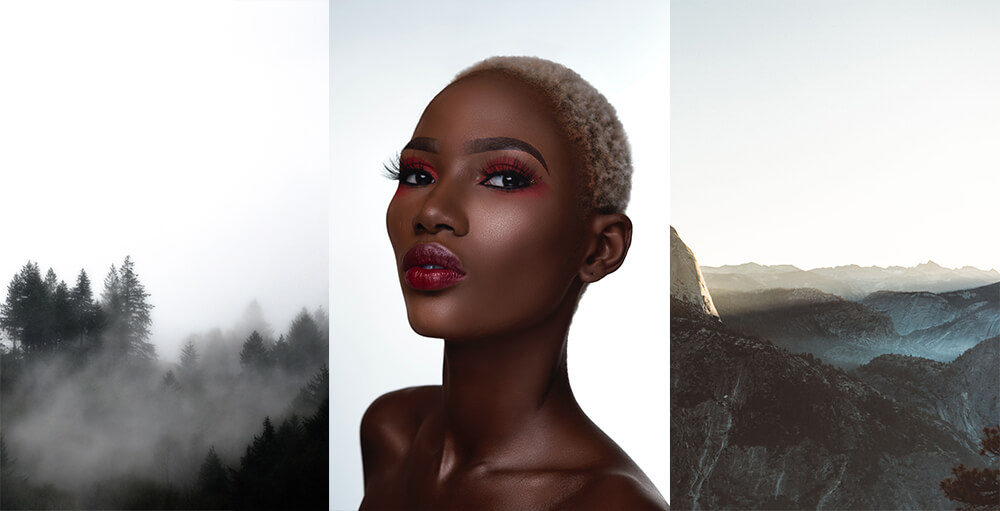
Paso 2: extraiga la imagen principal
A continuación, extraigamos nuestra imagen de retrato usando Seleccionar sujeto, o cualquiera que sea su método preferido.
Al extraer su imagen, sin importar el método que elija, asegúrese de usar máscaras de capa, ya que usaremos la máscara del sujeto en pasos futuros.
Una vez que haya terminado de extraer, cree una capa de Relleno de color blanco debajo de su sujeto.
Si su retrato ya tiene un fondo blanco puro, puede omitir este paso.
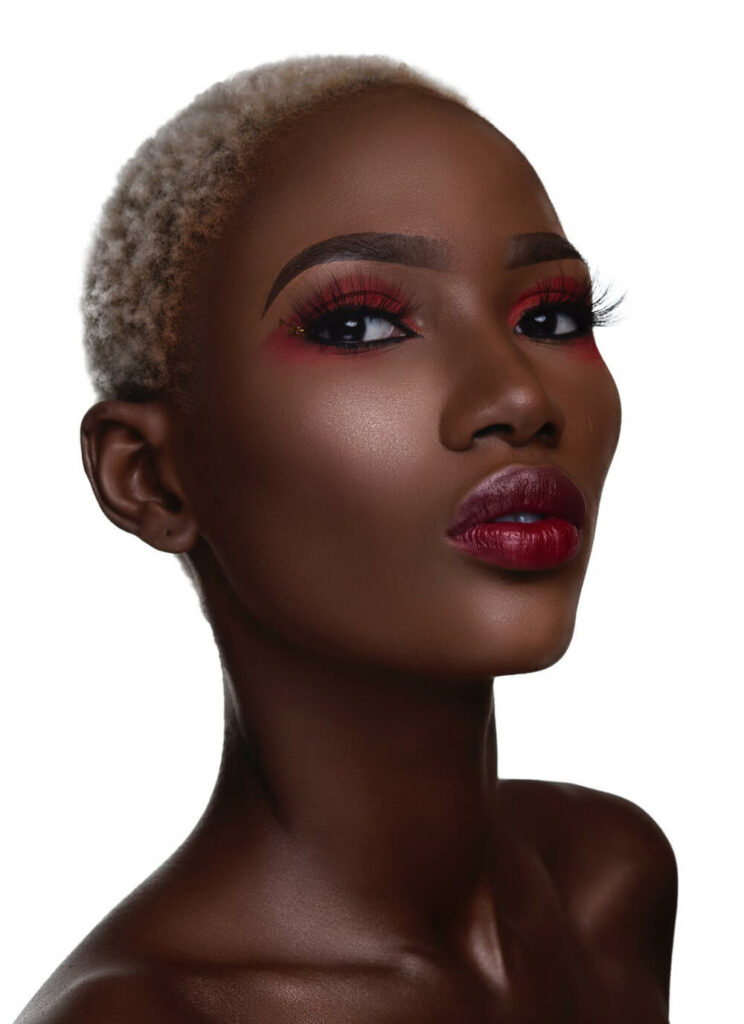
Paso 3: Ajuste el retrato base
Con el fondo del sujeto enmascarado, podemos hacer algunos ajustes básicos de capa para prepararnos para el efecto de doble exposición.
Primero, iremos a Imagen > Ajuste > Saturación de tono y bajaremos la Saturación a -100. Esto convertirá la imagen en blanco y negro.
A continuación, iremos a Imagen > Ajustes > Niveles y traeremos los interruptores izquierdo y derecho. Esto oscurecerá la imagen y agregará contraste.
Mis niveles de entrada exactos fueron 20, 1,00 y 236. Sin embargo, cada imagen es diferente. Sugiero usar Smart Objects o capas de ajuste, para que pueda reajustar la exposición de su imagen si es necesario.
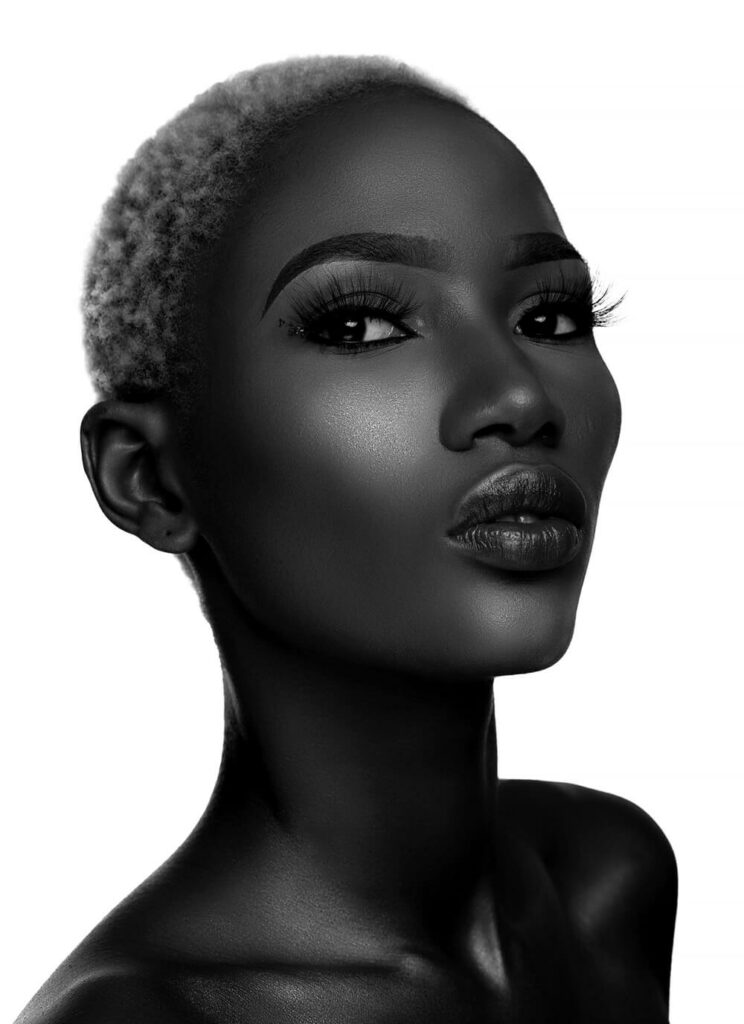
Paso 4: alinear las imágenes secundarias
Cree un nuevo Grupo sobre su capa de sujeto. Copie la máscara de capa del sujeto en el nuevo Grupo manteniendo presionada la tecla Alt, arrastrando y soltando la máscara de capa.
Vamos a colocar dos imágenes ambientales en el grupo, en primer lugar, un conjunto de montañas. No te preocupes por la ubicación por ahora.
En segundo lugar, vamos a colocar un bosque de niebla. Le di la vuelta al bosque y configuré el modo de capa en Aclarar, para que se mezcle con las montañas.


Paso 5: Ajuste las imágenes secundarias
Ahora, podemos hacer algunos ajustes básicos a nuestras imágenes secundarias, comenzando con la creación de una capa de ajuste de Mapa de degradado en blanco y negro. Coloque el Mapa de degradado sobre las capas de montañas y bosques, manteniéndolo dentro del grupo.
En segundo lugar, encima de la capa del mapa de degradado, vamos a crear una capa de ajuste de balance de color. Establezca la configuración en Rojo -11, Verde -8 y Azul +14 para agregar un ligero tinte de azul a nuestra imagen.
Finalmente, si es necesario, puede ajustar el contraste de sus imágenes secundarias usando Brillo/Contraste. Ajusté la cordillera por Brillo -41 y Contraste -12.

Paso 6: duplica la imagen principal
Dupliquemos la imagen del sujeto principal y colóquela sobre el grupo que sostiene las capas ambientales. Establezca el duplicado en Pantalla.

Paso 7: ajuste la exposición de la imagen principal duplicada
Ahora es donde entra en juego la exposición. Así es como hacer una doble exposición en Photoshop.
Seleccione la capa de sujeto superior y ajuste sus Niveles. Mis niveles terminaron siendo 30, 0.89 y 155, lo que resultó en reflejos muy fuertes y sombras oscuras.
Nuevamente, la configuración cambiará de una imagen a otra, y el tono de la piel jugará un papel importante. Los tonos de piel más claros probablemente tendrán que oscurecerse, mientras que los reflejos en los tonos de piel más oscuros se iluminarán. Queremos que los rasgos faciales sean distintos.

Paso 8: Ajuste la composición final
Con nuestros rasgos faciales establecidos, podemos regresar y refinar nuestra composición final moviendo las imágenes ambientales para que coincidan mejor con los rasgos faciales de nuestro sujeto.
Intenta alinear las cosas lógicamente. Aquí, me gusta cómo la curva de la montaña coincidía con el ángulo de la frente del sujeto. También me aseguré de que los reflejos de la montaña coincidieran con los reflejos de la cara.
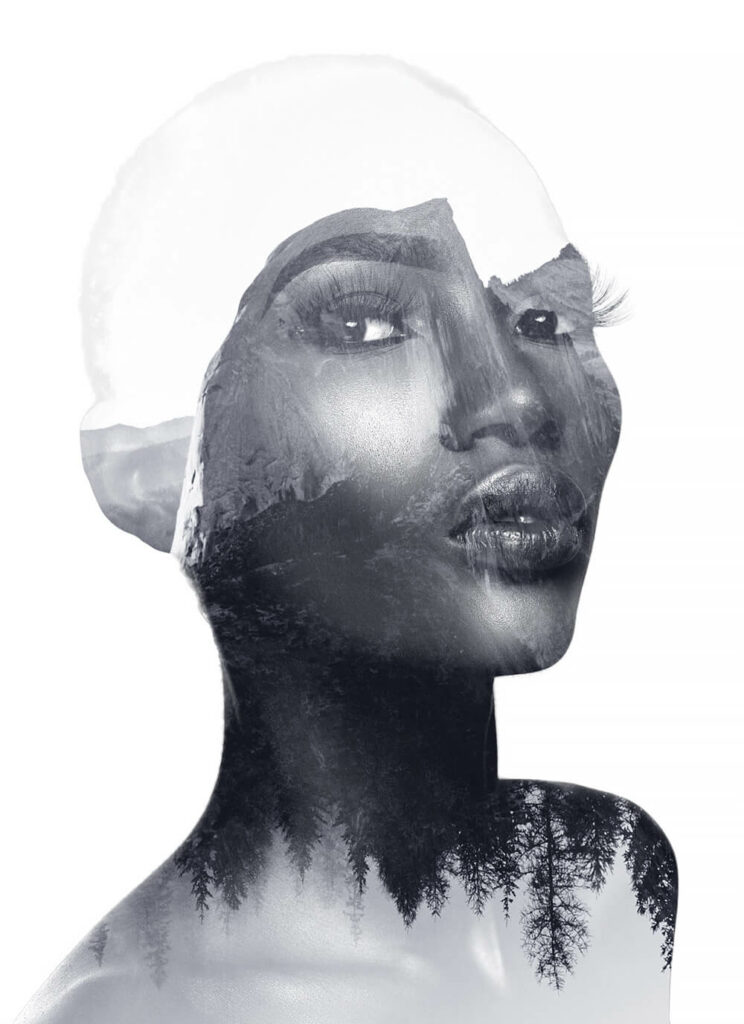
Paso 9: Realce las características faciales
Después de finalizar la composición, podemos mejorar nuestros rasgos faciales, asegurándonos de que parezcan sólidos.
Vamos a crear dos nuevas capas. Establezca la primera capa en Superposición y recórtela en la capa del sujeto superior. Utilice esta capa para mejorar los reflejos del sujeto. Pinta de blanco el área que quieras resaltar más.
En segundo lugar, hay una capa configurada en Luz suave colocada debajo de la capa del sujeto superior, pero encima del grupo ambiental. Use esta capa para pintar de negro las áreas de la cara que desea que parezcan más sólidas, como los ojos, la nariz y los labios. También realcé las cejas.
También puede usar la capa negra para ocultar cualquier detalle que distraiga en las capas ambientales.
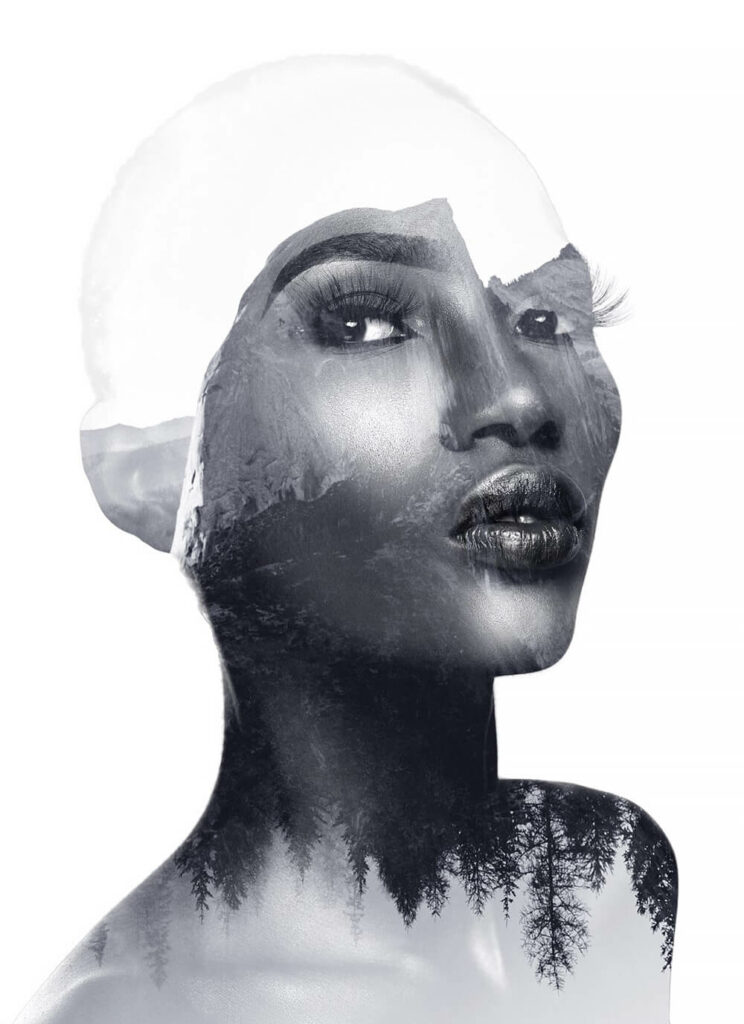
Paso 10: Enmascaramiento final
Luego, terminaremos nuestro tema enmascarando cualquier detalle en ellos que pueda distraernos. En este ejemplo, elijo eliminar el ojo derecho, enmascarándolo con un cepillo redondo suave.
También enmascaré algunos de los aspectos más destacados del cofre. En este ejemplo, al desactivar la capa del sujeto base original se obtuvo un efecto más limpio.

Paso 11: Grado de color final
Finalmente, podemos juntar la imagen con una gradación de color rápida con una sola capa de ajuste de Curvas. Aumenté el contraste usando lo que a menudo se llama una curva "S". Luego subí los azules en las sombras mientras disminuía los azules en los reflejos, creando un efecto de dos tonos azul y amarillo.
Sin embargo, todos los ajustes de color son opcionales y se pueden cambiar fácilmente de una imagen a otra.

Conclusión
¡Así se hace una doble exposición en Photoshop! La doble exposición es una técnica increíblemente versátil e inventiva, que le brinda la capacidad de crear una cantidad infinita de resultados convincentes. Una vez que tenga los conceptos básicos, intente cambiar las cosas. Juega con exposiciones, modos de capas y capas de varias imágenes una sobre otra. Hay más de una forma de crear un efecto de doble exposición, y cuanto más innovador sea, mejores serán los resultados.
